Виртуальный ассистент для компьютера на русском. Что такое Кортана? Обзор возможностей голосового помощника
- Голосовой помощник – как, зачем и для кого.
- Включение Cortana независимо от местоположения.
- Когда заговорить по-русски.
- Отключение голосового помощника.
Голосовой помощник Cortana
Человек постоянно ищет возможность спихнуть часть своей работы на машины. Последние несколько лет, в связи с распространением социальных сетей, а вместе с этим перемещением круга общения человека в мировую сеть, разработчикам стали доступны новые методы обучения. Ни для кого сегодня не секрет, что крупнейшие поисковые системы совместно с разработчиками программного обеспечения постоянно следят за действиями пользователей онлайн. Это дает им огромные базы данных для создания и обучения систем «Умного дома» частью которых и предстоит стать голосовым помощникам Siri (Apple), Cortana (Microsoft виндовс), Google Assistant.
Нужно заметить, что попытки создания таких помощников велись уже давно, однако, из-за ограниченного набора функций, они не получили большого распространения. Для примера можно взять голосовое управление телефоном у крупных производителей девайсов, кода смартфон был еще роскошью. Такие телефоны нужно было долгое время обучать, записывая команды своим голосом.
Включение Cortana
На данный момент голосовой помощник Windows 10 кортана понимает и работает только с несколькими языками: французский, английский, немецкий, итальянский, испанский и китайский. Пока на русском ОС не говорит. В связи с этим, что бы Cortana появилась на компьютере, нужно будет изменить региональные параметры на один из изученный ею язык. Причем общаться с ней, конечно же, придется именно на этом языке, так что элементарное знание и разговорный опыт будет необходим пользователю. Разберем активацию помощника для английского языка.
Для начала заходим на страницу смены региональных параметров. Открываем «Параметры» через меню «Пуск» (значок шестеренка) или с клавиатуры сочетанием клавиш Win+I. Здесь нам нужен пункт «Время и язык», где слева выбираем пункт «Регион и язык». В появившемся окне меняем регион на более подходящий к нашему выбору (например, США), добавляем язык соответствующей кнопкой (система выдаст предложение скачать нужный языковой пакет), нажав на нужный язык, отмечаем, что будем использовать его по умолчанию.
Для полной работы, в пункте «параметры» нужно скачать голосовой пакет, иначе кортана не сможет говорить. После окончания загрузки переходим к следующему пункту – «Распознавание голоса». Здесь выбираем язык для общения с системой (в нашем случае English), обязательно проставляем отметку пункта об акценте (если конечно язык не родной) и предварительная настройка системы завершена.
Если что-то из описанного выше недоступно, то у пользователя Windows 10 для одного языка. Либо не осуществлен вход в windows 10 как зарегистрированного пользователя, что решаемо активированием онлайн учетной записи, что невозможно при нелицензионном программном обеспечении.
Далее следует перезагрузить устройство, чтобы новые настройки интерфейса вступили в силу. Нажимаем на значок «Поиск» на панели быстрого доступа, слева выбираем настройки и там уже видим предложение активировать cortana windows 10. Чуть ниже предстоит настроить ее работу. Изменяем переключатель, если нужно чтобы система откликалась на словосочетание «Hey Cortana», функция «Respond best» собирает данные каждой голосовой команды, что дает помощнику возможность самообучаться и в дальнейшем более точно понимать команды. В ней же, можно выбрать обучение только для себя или для всех пользователей.
Все, кортана функционирует. Для более быстрого обучения и полной работоспособности, по желанию можно активировать слежение за действиями пользователя. Для этого в «Настройках» выбираем вкладку «Конфиденциальность», а там пункт «Речь, рукописный ввод…». Справа читаем предупреждение о деятельности этой функции и, если все устраивает нажимаем «Познакомьтесь со мной». Теперь Cortana и Microsoft будут знать практически все что делает пользователь и предлагать некоторые действия основываясь на его предпочтениях.
Cortana для других языков
Официально в россии разработчики утверждают, что для нескольких других языков поддержка появиться в первом полугодии 2017. В связи со сложностью и отсутствием квалифицированной помощи, на русском система заработает еще нескоро. Вероятно, помощник придет включенный в большое обновление весной этого года. Так как включить кортану на русском windows 10 пока невозможно, не владеющим другими языками пользователям остается только ждать.
Деактивация голосового помощника Cortana
После того как включить помощника кортану в windows 10 удалось, пользователь обязательно задумается об ее отключении в дальнейшем. Для этого опять идем к «Настройки» (Win+I) — «Конфиденциальность», здесь во вкладке «Речь, рукописный ввод…» запрещаем системе знакомиться. После чего Cortana перестанет собирать данные и удалит все накопленные знания. Останется только вернуть исходное состояние региональным настройкам в русскоязычный вид.
В случае, когда боязнь слежки со стороны помощника не отпускает пользователя, любой из них назовет десяток проблем, существует радикальный способ. Но дело осложняется тем, что кортана глубоко встроена в систему поиска и стартовое меню Windows 10. Отсюда следует, что полное ее удаление может вызвать проблемы в работоспособности ОС, которые решаются установкой стороннего ПО.
Для удаления нужна будет программа InstallWimTweak с идущим в комплекте командным файлом(winaero.com/download.php?view.1832). Требуется запустить его с правами администратора. По окончании работы утилиты можно закрыть окно программы и перезагрузить операционную систему.
На протяжении нескольких лет внимание большей части работников IT-индустрии было приковано к разработке и выпуску тестовых версий новой операционной системы от корпорации Microsoft – Windows 10. Ее разработчики обещали множество разнообразных опций, особняком среди которых стоит Cortana Windows 10 .
_____________________________________________________________________
В отличие от мобильной версии Windows, в «десятку» Кортана полностью интегрирована, а не является отдельно устанавливаемым приложением. Но она является не совсем программой.
Особенности Cortana Windows 10
Это виртуальный голосовой помощник , имеющий зачатки искусственного интеллекта. В новую операционную систему Кортана перекочевала из мобильной ОС Windows Phone. Интересен факт, что название для нее, как и голос, было взято из игры Halo, в которой была героиня с таким же именем.
В Windows 10 Cortana предназначена для того, чтобы предугадывать потребности пользователя. Также она способна заменить стандартную поисковую систему — в этом случае вызвать ее можно нажав кнопку «Поиск», после чего будет предложен выбор – ввести запрос письменно или с помощью голоса. Информация будет выдаваться согласно результатам системы Bing и среди пользовательских файлов.
Интеллект Кортана Windows 10 проявляется в способности поддерживать разговор с пользователем, петь песни и рассказывать анекдоты, что свидетельствует о наличии у нее чувства юмора, если можно так сказать о программе. В случае необходимости она может напомнить о встрече, дне рождения или другом не менее важном событии. Если отменили авиарейс, на который был куплен билет или на дорогах затруднено движение и много пробок, то она не преминет сообщить об этом пользователю.
Самое интересное, что Кортана не сразу будет такой умной и сообразительной. Только спустя некоторое время ее использования она начнет хорошо понимать, что нужно пользователю и лучше ориентироваться в его запросах.
В Windows 10 Cortana имеет возрастное ограничение. В частности, пользователи, которым не исполнилось 13 лет (информация берется из аккаунтов), не смогут использовать данную интернет-помощницу. Если подобный пользователь попытается активировать Кортану, то получит ответ, смысл которого означает, что, прежде чем пользоваться программой, необходимо стать немного старше.
Скорее всего, это связано с контентом онлайн-сервисов, который предназначается для детей и пользователей не старше младшего школьного возраста. Планируется, что со временем Cortana будет использоваться на всех известных мобильных платформах.
Недостатки Кортана Windows 10 и способы минимизировать их последствия
Очень мало в современном мире идеальных вещей, не имеющих недостатков. Cortana не является в этом плане исключением. Дело в том какой ценой она получает всю необходимую для ее функционирования информацию.
А берет Кортана ее из личной информации пользователя. В процессе работы она собирает данные из контактов, календаря, местонахождения, истории посещенных сайтов, закладок браузера, разговоров, напечатанных текстов и многих других конфиденциальных источников. И вроде бы все логично – как иначе этому помощнику изучить пользователя для максимальной эффективности, если не пользоваться личной информацией? Но может возникнуть вопрос: куда эти данные направляются, где хранятся и не воспользуются ли ими для совсем не благородных целей какие-нибудь нехорошие люди?
После того как поднялась волна недовольства сбором Cortana личных данных пользователей, компании Майкрософт пришлось рассказать о том, каким образом можно отключить помощника и удалить ранее полученную информацию с серверов. Естественно, никто не даст гарантию, что нигде не хранятся ее дубликаты, но это уже лучше, чем ничего.
Отключение Cortana
Итак, каким образом можно остановить это «безобразие»? Во-первых нужно отключить Cortana на компьютере. Это можно сделать, запустив ее из панели поиска, нажать на кнопку настроек и перетащить переключатель в положение «выключено». Также можно отключить ее из приложения «Настройки». В нем нужно найти меню «Конфиденциальность» и выбрать пункт «Речь, подпись и набор теста» и нажать на «Остановить процесс знакомства». Любой из этих вариантов приведет к отключению помощницы и удалению всего, что она узнала о пользователе.
Но это еще не все, ведь эта информация осталась на сервере Майкрософт. Чтобы удалить ее оттуда необходимо зайти в настройки Bing и очистить в них личную информацию и другие данные Кортана. После этого следует зайти в настройки аккаунта Майкрософт и отключить все функции, собирающие данные о пользователе.
Вот и все, после этого личная информация перестанет собираться. Правда, платой за это будет невозможность пользоваться Cortana. Но на что не пойдешь ради сохранности личной жизни, не так ли?
Кстати, чуть не забыли о том, что Cortana доступна только для жителей нескольких стран – Китая, Италии, Испании, США, Германии, Франции и Великобритании. Для жителей России Кортана Windows 10 на русском недоступна. Поэтому россиянам можно не беспокоиться о сборе данных с ее стороны. Но перестраховаться и отключить все функции стоит.
Выводы
Cortana Windows 10 оказалась весьма любопытным новшеством, имеющим неплохие перспективы в будущем, но на данный момент она еще достаточно сыра, чтобы стать настоящим прорывом.
Сомнительный сбор личной информации с хранением на серверах, к которым могут получить доступ неизвестные люди и организации, и крайне малое количество стран, на территории которых Кортана доступна, делают ее скорее бета-версией, имеющей шансы вырасти в нечто большее.
В статье рассказывается о том, что такое Кортана, для чего она используется и рассматриваются некоторые особенности этого виртуального помощника.
Цифровая эпоха
С каждым годом цифровые технологии развиваются все сильнее, и то, что еще несколько лет назад казалось фантастикой или существовало в виде концептов, воплощается в жизнь. Правда, не всегда удачно, яркий тому пример - Google Glass, - «умные очки» с элементами виртуальной реальности.
Особенно популярны в последние годы стали различные виртуальные помощники с подобием искусственного интеллекта, к примеру, Siri - доступная пользователям продукции Apple. И достаточно долгое время конкурентов в этой сфере у «яблочной» компании не было. Конечно, для телефонов на базе «андроида» и иных операционных систем сторонние разработчики выпускали разных виртуальных помощников, однако, они требовали долгой настройки и качеством особо не отличались.
Но с выходом Windows 10 все изменилось, и теперь у Apple появился весомый конкурент в этой сфере, и многие пользователи уже успели попробовать такого виртуального помощника, как Кортана. Так что такое Кортана, каковы ее возможности и как ее включить? Об этом мы и поговорим.
Игровое прошлое
Кортана - это голосовая виртуальная помощница с некими элементами ИИ (искусственного интеллекта), разработанная компанией Microsoft. В будущем также планируется ее релиз на устройствах, работающих под управлением iOS. Впервые широкой общественности она была показана во время одной из конференций, проходившей 2 апреля 2014 года.
И, кстати, это имя она получила в честь одной из героинь серии компьютерных игр Halo, и озвучила ее та же актриса, которая занималась этим и в игре. Так что теперь мы знаем, что такое Кортана.
Возможности
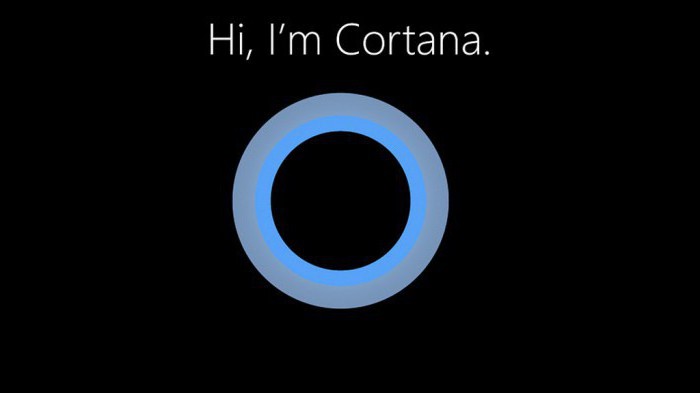
Кортана разрабатывалась как универсальный виртуальный помощник, который может существенно облегчить и общее управление компьютером или же иным цифровым устройством. Одна из ключевых ее особенностей в том, что она может предугадывать запросы и потребности пользователя.
При необходимости ей можно дать полный доступ к ряду личных данных - адресной книге, электронной почте, истории поисковых запросов и прочему. Всю подобную информацию Кортана будет использовать для облегчения взаимодействия с пользователем и повышения своей «самостоятельности». Так что мы разобрали вопрос о том, что такое Кортана.
В будущем она будет вызываться привычной кнопкой «Пуск», все поисковые запросы и прочее можно вводить как вручную, так и задавать посредством Причем взаимодействие предполагается как на уровне обычного интернет-серфигна, так и на основе личных файлов. К примеру, ей можно задать команду отыскать ту или иную папку, удалить каталог, запустить другую программу, настройки системы и многое другое.
Разработчики постарались максимально приблизить Кортану к уровню человеческого восприятия: она может шутить, поддерживать беседы пока что простого уровня, и многое другое. Также помимо поиска и управления компьютером, в ее функции входит слежение за актуальной информацией, к примеру, она способна напомнить о предстоящей встрече, дне рождения кого-то из близких, посоветовать сменить одежду, если прогноз погоды неблагоприятен и т.п. Теперь мы знаем, что такое Кортана в "Виндовс 10". Как видим, это очень удобный виртуальный помощник, и разработчики обещают постоянно дополнять его возможности и уровень «интеллекта»
Ограничения

Правда, воспользоваться этой замечательной системой смогут не все, она не работает с пользователями младше 13 лет. Определяется это посредством даты рождения, которая указана в профиле учетной записи Microsoft. Но на этом ограничения, к сожалению, не заканчиваются.
Часто можно встретить вопрос о том, И здесь не все так просто. Дело в том, что пока что системой поддерживается всего несколько языков, и русский, к сожалению, в их число не входит. Но не все так печально, запустить ее все равно можно.
Для этого в настройках компьютера нужно сменить регион на тот, который Кортана поддерживает, к примеру, США. После этого, нужно в «Язык и регион» скачать специальный языковой пакет для выбранного региона, а затем в разделе «Распознавание голоса» выбрать поддерживаемый язык, в нашем случае - это английский. Теперь мы знаем, как включить Кортану. После всех настроек нужно зайти в настройки поиска и активировать Кортану переключением соответствующей кнопки.
После всего этого она заработает, но, само собой, распознавать будет лишь английскую речь.
Слежка

Одним из негативных моментов, которые омрачили радость пользователей от наличия такого помощника, является то, что Кортана отказывается работать при выключенном сборе телеметрии и личных данных пользователя, таких как история поиска в Интернете, голосовые запросы и прочее.
Но если вы ее все же запустили, как пользоваться Кортаной? Все очень просто. После первого ее запуска она сама начнет настройку, предложит указать ее полномочия и ознакомит с кратким списком команд.
Технический уровень : Базовый
Краткое содержание
При обновлении до Windows 10 Mobile многие пользователи заметили следующее: при нажатии кнопки Поиска на панели навигации открывается Edge, который перебрасывает на сайт Яндекса; отсутствует голосовой помощник; нет Кортаны на русском; кнопка Ночного режима на панели уведомлений не работает. В этой статье я опишу причины и возможные решения данных проблем.
Подробности
Как можно догадаться, все эти вопросы взаимосвязаны. Их всех объединяет работа (а точнее, её отсутствие) голосового помощника от Microsoft - Кортаны.
1) Что за Кортана и куда делся старый голосовой помощник?
Кортана - персональный голосовой ассистент, аналог Google Now на Android и Siri на iOS , однако гораздо более продвинутый. Она умеет всё - от открытия приложений, звонков, отправления сообщений и электронных писем до распознавания музыки, рассказывания анекдотов и интересных фактов и даже пения колыбельных. Единственное НО - на данный момент Кортана не переведена на русский (а тем более, на белорусский или украинский) язык и недоступна для соответствующих регионов.
В Windows Phone 8.1 была встроена обрезанная версия Кортаны, умеющая только открывать приложения и звонить. В Windows 10 Mobile почему-то даже такой обрезанный голосовой помощник был почему-то вырезан. То есть голосовой помощник на русском языке в W 10 M отсутствует!
2) Как здесь замешан Яндекс и его приложения?
Так как между Microsoft и Яндексом был заключён договор о сотрудничестве, некоторые приложения Яндекса предустановлены на смартфонах, в их числе и Яндекс.Поиск. Судя по всему, задумка была сделать так, чтобы пока нет Кортаны на русском языке, её частично заменял поиск Яндекса. Если вы не удаляли это приложение, то по нажатию кнопки поиска будет открываться именно оно.
Но я, честно говоря, видел маловато людей, которые не удалили это приложение. В таком случае по нажатию кнопки поиска будет открываться браузер, а именно страница Яндекса . Причины такого поведения неизвестны. Многих это раздражает. А обратно установить приложение нельзя, оно становится недоступным.
3) Как сделать так, чтобы при нажатии "Поиска" не открывался Edge ?
Я предлагаю следующее решение проблемы. Если в настройках телефона вы выставите регион "Соединённые Штаты Америки", при этом оставив язык и региональный формат так, как есть (то есть русский, белорусский, украинский), по нажатию кнопки поиска будет открываться обрезанная версия Кортаны, примерно как на десктопной Windows 10. Её функции будут сильно ограничены - если не ошибаюсь, можно будет только осуществлять поиск в интернете и на смартфоне. Но по-моему это лучше браузера с Яндексом.
4) Что за ночной режим и почему он не работает?
Ночной режим - это одна из возможностей полноценной Кортаны. Он отключает уведомления, есть возможность ограничить звонки и смс, в общем можно сделать всё, чтобы телефон ночью вас не беспокоил.
Проблема в том, что за данный режим целиком и полностью отвечает Кортана. Его настройки находятся именно в приложении Кортаны. То есть без неё его работа невозможна - обрезанная версия Кортаны, которая появляется при выставлении регионом США, также не обладает этим разделом.
Соответственно, нажатие на кнопку "Ночного режима" будет просто перекидывать вас в приложение, заменяющее Кортану. По умолчанию - это приложение Яндекс.Поиск, если вы его удалили - Edge с поисковым запросом, если вы выставили регион США, обрезанное приложение Поиска.
5) Когда выйдет Кортана на русском языке?
Несмотря на многочисленные запросы по этому поводу к Microsoft , никакой официальной, и даже неофициальной, информации нет.
6) Как включить Кортану на английском языке?
Если вы хорошо знаете английский язык и всё-таки хотите попользоваться Кортаной, специально для вас разработчики ОС не ограничивали возможность смены региона и языка смартфона.
Чтобы у вас появилась Кортана на английском, нужно сменить регион смартфона на США, язык и формат - на английский США. Сделать это можно в Настройках > Время и Язык. Сначала зайдите в Язык, измените его на английский США, смартфон попросит перезагрузку. Перезагрузите его. Затем зайдите в Регион, измените регион на США. Перезагрузитесь. Если необходимо, измените также и региональный формат и перезагрузитесь.
Если приложение Cortana не появилось в списке приложений, найдите в нём приложение Search и запустите. Приложение Cortana появится в списке приложений.
Также рекомендую в Настройках > Время и Язык > Время поставить галочку "Использовать 24-часовой формат", так как для США по умолчанию используется 12-часовой формат времени. Изменить меры длины, температуры (мили, градусы по Фаренгейту на километры и градусы по Цельсию) можно непосредственно в настройках Кортаны.
Данный способ будет также действовать для любого поддерживаемого Кортаной языка и региона.
По мнению специалистов, одной из самых удачных разработок программистов Виндовс 10 является интегрирование в операционку голосового ассистента Cortana. Подобные программы уже успешно работают на смартфонах, однако такое приложение в Windows 10 появилось впервые.
Для Российских пользователей главный недостаток Cortana состоит в невозможности программы разговаривать на русском. Кроме того даже с английским языком ее невозможно установить на ПК в нашей стране. Пока словарный запас ее ограничен английским, китайским и еще несколькими языками. Подправив несколько опций в 10-ке, возможно заставить работать Cortana и в России.
В этой статье показано, как это сделать.
Функции Cortana
Cortana служит голосовым ассистентом для пользователя Windows 10, с помощью которого весьма удобно выполнять некоторые функции. Она может написать под вашу диктовку заметку или по голосовой команде сформирует напоминание, выяснит расписание самолетов, может включить необходимые программы и т.п. Также в ее способности входит возможность разговаривать с пользователем, шутить, напевать разные песенки и т.д.
 Cortana в Windows 10 имеет функции поисковика. Причем программа успешно ищет информацию как в глобальной сети, так и в локальной памяти компьютера. Слушаясь ваших команд голосом, она включает приложения, работает с файлами и может редактировать опции Windows 10.
Cortana в Windows 10 имеет функции поисковика. Причем программа успешно ищет информацию как в глобальной сети, так и в локальной памяти компьютера. Слушаясь ваших команд голосом, она включает приложения, работает с файлами и может редактировать опции Windows 10.
В каких странах функционирует Cortana?
Лишь ограниченное количество стран имеют возможность пользоваться данной полезной утилитой.
Она воспринимает и успешно беседует на следующих языках:
- китайский;
- французский;
- английский;
- испанский;
- итальянский;
- немецкий.
Поэтому, действует лишь в государствах, где данные языки главные. Создатели уверяют, что скоро Кортану смогут использовать все государства. Однако, пользователи, которые не могут долго ждать, имеют возможность задействовать «говорящего друга» на Windows 10 и в нашей стране.
Включение Cortana в РФ
Собственно помощник и его опции размещаются в месте поиска около клавиши «Пуск». Однако там появляется уведомление «Кортана недоступна», поскольку не подходят текущие языковые настройки ОС.
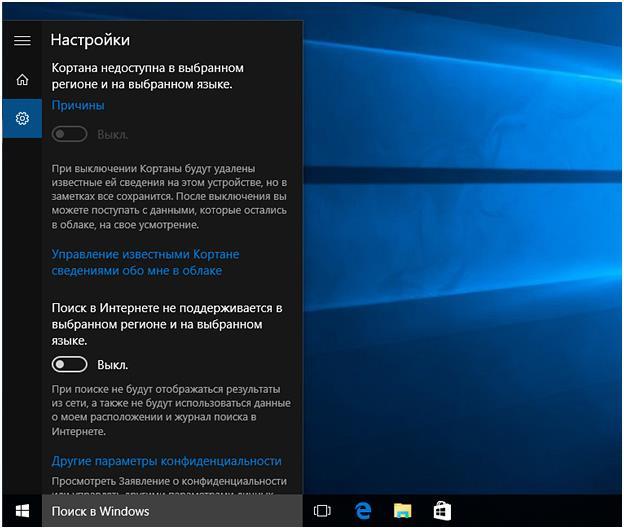 Для подключения Кортаны требуется сделать следующее:
Для подключения Кортаны требуется сделать следующее:
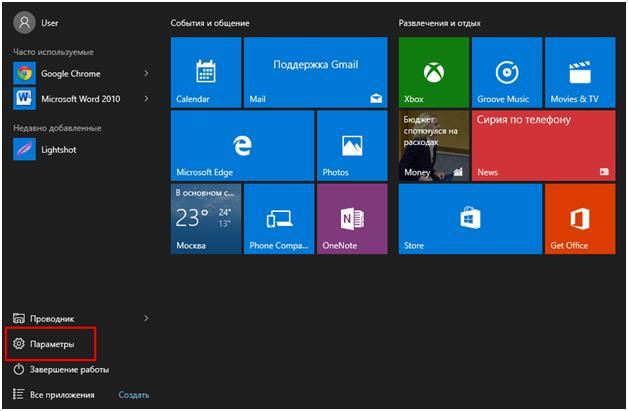
Нередко поступают жалобы на некорректную функциональность Cortana, но проблема заключается не в приложении, а в акценте речи пользователей, т.к. утилита запрограммирована на понимание людей чисто говорящих на английском языке.
Заключение
Принципиально понимать, что, выполнив все шаги по подключению голосового помощника, программа будет функционировать лишь на одном из указанных выше языков.
В случае, если ваше произношение далеко от совершенства, то лучше не пользоваться Кортаной.
Специалисты говорят, о большой вероятности выпуска фирмой Microsoft программы с поддержкой русской речи, обосновывая наличием русскоговорящего пакета в дополнительных возможностях Windows 10.



















